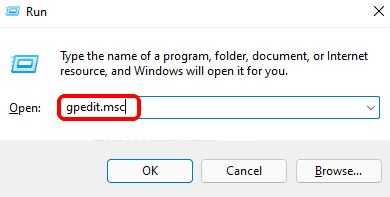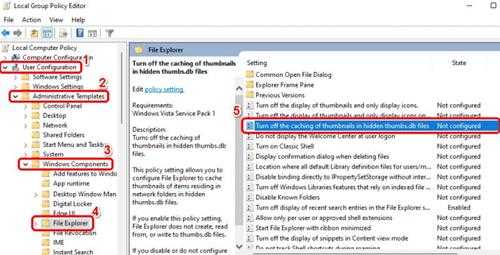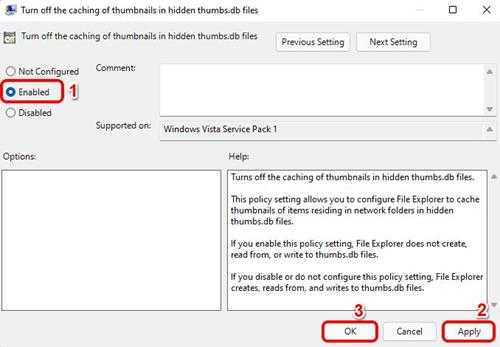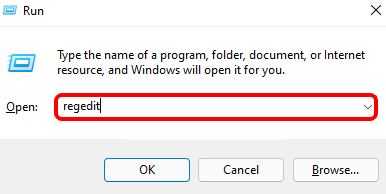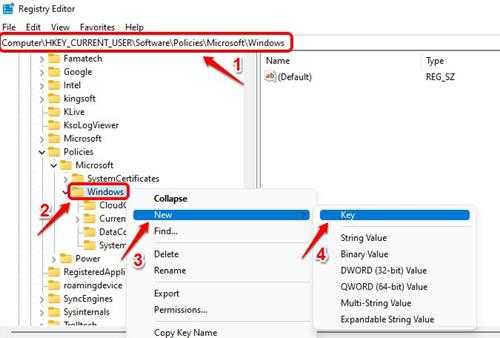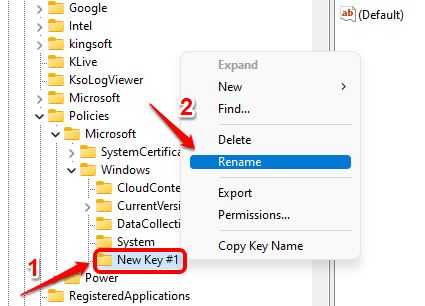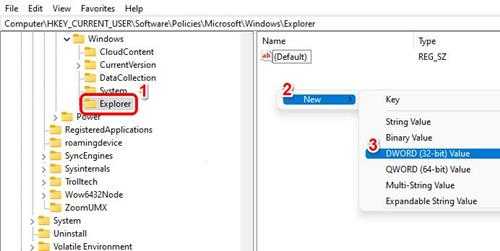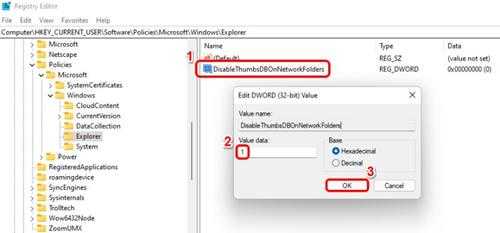Win11系统中的Thumbs.db文件怎么删除?
Win11系统中的Thumbs.db文件怎么删除?
Win11系统中Thumbs.db文件可以删除吗?相信还有一些用户不清楚,资源管理器会在系统中自动创建一个thumbs.db文件,删除后还是会再次创建,那么怎么删除呢?针对这一问题,本篇带来了详细Win11系统删除Thumbs.db文件方法,一起看看吧。 Win11系统中Thumbs.db文件删除方法:
方法一:通过本地组策略编辑器
第 1 步:同时按下win+r键,弹出运行对话框。
一旦弹出打开,输入gpedit.msc并按enter键。
第 2 步:当本地组策略编辑器窗口启动打开时,通过双击途中每个文件夹导航到以下位置。
用户配置 –管理模板 –windows 组件 –文件资源管理器。
进入文件资源管理器文件夹后,在窗口右侧,您将能够看到名为关闭隐藏 thumbs.db 文件中缩略图缓存设置。
双击此条目以编辑其配置。
第 3 步:在关闭隐藏 thumbs.db 文件中缩略图缓存属性窗口中,选择对应于选项enabled单选按钮。
点击应用按钮,然后点击确定按钮。
就是这样。简单地重新启动您机器以接管更改。
方法二:通过注册表编辑器
此方法涉及对您注册表项进行更改。由于不正确注册表设置会导致机器高度不稳定,因此建议您在继续此方法之前备份您注册表设置。
第 1 步:按win + r键启动“运行”窗口。
输入regedit并点击ok按钮以启动注册表编辑器窗口。
第 2 步:一旦注册表编辑器启动,复制并粘贴导航栏中以下位置,然后按enter键。
hkey_current_user\software\policies\microsoft\windows
接下来,右键单击windows文件夹,单击新建,然后单击密钥选项。
第 3 步: 右键单击新创建密钥,然后单击重命名选项。
第 4 步:将新创建密钥命名为explorer。通过单击确保新创建explorer键是选定键。
现在在窗口右侧,右键单击空白区域,单击新建,然后单击dword (32-bit) value。
第 5 步:将新创建值命名为disablethumbsdbonnetworkfolders。 您可以通过单击该键,然后按f2键来重命名该键。
当 dword 属性窗口打开时,将数值数据字段中值设置为1,然后单击确定按钮。
下一篇:Win11无法识别网络无internet怎么办?